NMAP (Network Mapper) yra vienas iš nemokamų tinklo aptikimo įrankių, kuris yra populiarus tarp tinklo administratorių ir įsilaužėlių, leidžiančių patekti į tinklo nustatymus. Jei kažkas negerai su ugniasienės nustatymais arba maršruto parinkimo lentele, šis įrankis bus naudingas norint nuskaityti visus atvirus sistemos prievadus.
Šiame straipsnyje sužinokime, kaip nuskaityti visus atvirus prievadus naudojant NMap.
Pirmiausia, norėdami naudotis NMap siūlomomis paslaugomis, turime įdiegti NMap.
Turinys
Įdiekite NMAP sistemoje „Windows“.
1. Atsisiųskite NMAP iš savo oficialios svetainės. Pasirink Naujausia stabilaus leidimo savaiminio diegimo programa.
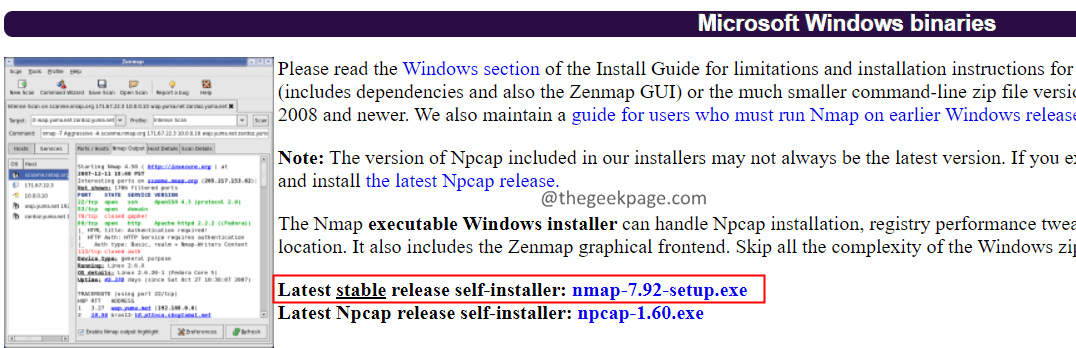
2. Kai atsisiuntimas bus baigtas, atidarykite aplanką Atsisiuntimai ir dešiniuoju pelės mygtuku spustelėkite sąrankos failą.
3. Pasirinkite Paleisti kaip administratorius.
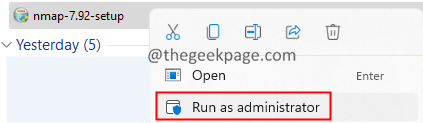
4. Sutikite su licencijos sutartimi ir vykdykite ekrane pateikiamas instrukcijas, kad užbaigtumėte sąrankos procesą.
5. Kai sąranka bus baigta, darbalaukyje pamatysite piktogramą pavadinimu Nmap-Zenmap.
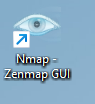
6. Dukart spustelėkite Nmap-Zenmap GUI.
Nmap leidžia vartotojams ieškoti atvirų TCP prievadų sistemoje. Taip pat galima nuskaityti:
- Šeimininkas. Pvz., www.thegeekpage.com
- IP adresas arba IP adresų diapazonas. Pvz. – 192.168.0.1-10
- Potinklis. pvz., 192.168.1.1/17
Kaip ieškoti atvirų TCP prievadų sistemoje „Windows“?
Norėdami nuskaityti visus atvirus TCP prievadus sistemoje, naudokite toliau pateiktą komandą ir paspauskite Enter.
nmap -sT
Apsvarstykite keletą pavyzdžių, kad geriau suprastumėte.
Norėdami nuskaityti visus atidarytus TCP prievadus pagrindiniame kompiuteryje scanme.nmap.org, įveskite žemiau esančią komandą ir paspauskite Enter.
nmap -sT scanme.nmap.org
Norėdami nuskaityti visus atidarytus TCP prievadus pagrindiniame kompiuteryje, kurio IP adresas 192.168.1.188, įveskite žemiau ir paspauskite Enter.
nmap -sT 192.168.1.188
Norėdami nuskaityti atvirus TCP prievadus įvairiuose pagrindiniuose kompiuteriuose, kurių IP adresas yra 192.162.1.188,192.162.1.189,192.162.1.190, naudokite toliau pateiktą komandą.
nmap -sT 192.168.1.188-190
Norėdami nuskaityti visus jūsų sistemos atvirus TCP prievadus
1. Atidarykite dialogo langą Vykdyti naudodami klavišus Windows + R.
2. Tipas cmd, ir paspauskite Enter.

3. Atsidariusiame komandų eilutės lange įveskite toliau pateiktą komandą ir paspauskite Enter.
ipconfig / all
4. Nukopijuokite savo Pagrindinio kompiuterio pavadinimas kaip parodyta žemiau.
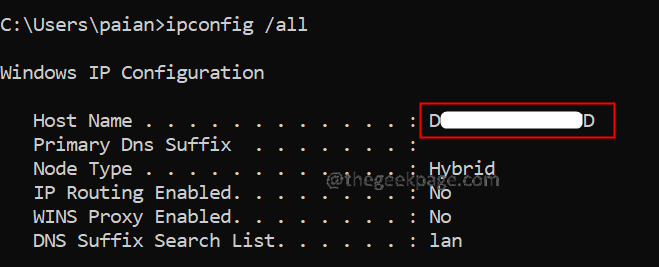
5. Atidarykite Nmap-Zenmap GUI ir išduokite komandą, kaip parodyta toliau:
nmap -sT DEVICE-AVIOPND
Čia pateikiami visi jūsų sistemos atviri TCP prievadai:
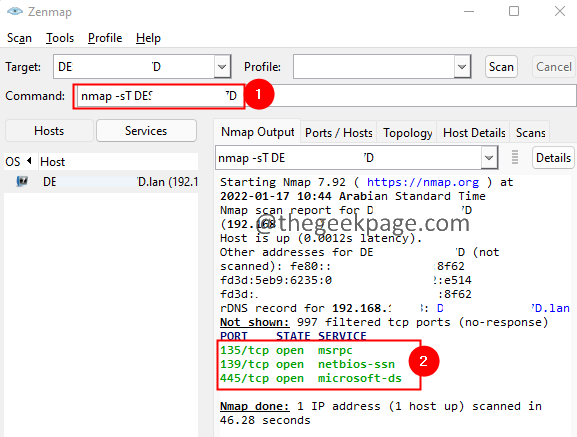
Kaip ieškoti atvirų UDP prievadų sistemoje „Windows“?
Jei norite rasti visus atidarytus UDP prievadus, įveskite žemiau esančią komandą ir paspauskite Enter.
nmap -sU
Apsvarstykite keletą pavyzdžių,
Norėdami nuskaityti visus atidarytus UDP prievadus pagrindiniame kompiuteryje scanme.nmap.org, įveskite žemiau esančią komandą ir paspauskite Enter.
nmap -sU scanme.nmap.org
Norėdami nuskaityti visus atidarytus UDP prievadus pagrindiniame kompiuteryje, kurio IP adresas 192.168.1.188, įveskite žemiau ir paspauskite Enter.
nmap -sU 192.168.1.188
Norėdami nuskaityti atvirus UDP prievadus įvairiuose pagrindiniuose kompiuteriuose, kurių IP adresas yra 192.162.1.188,192.162.1.189,192.162.1.190, naudokite toliau pateiktą komandą.
nmap -sU 192.168.1.188-190
Norėdami nuskaityti visus sistemos atvirus UDP prievadus
1. Nustatykite savo pagrindinio kompiuterio pavadinimą. (Žr. 1–4 veiksmus skyriuje „Nuskaityti visus atidarytus TCP prievadus“)
2. Atidarykite Nmap-Zenmap GUI ir išduokite komandą, kaip parodyta toliau:
nmap -sU DEVICE-AVIOPND
Tai viskas.
Tikimės, kad šis straipsnis buvo informatyvus. Ačiū, kad skaitėte.


